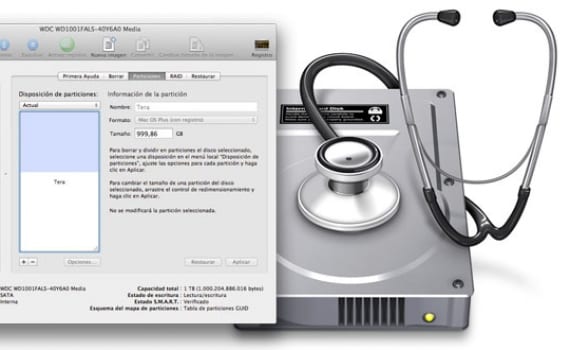
Један од алата који морамо знати чим стигнемо до система јабука је "Диск Утилити". Овај алат се може наћи унутар шатла Лаунцхпад у мапи "ОСТАЛИ". Пре или касније мораћете да је користите, а многи је користе мало или чак ни не знају да постоји. Ипак услужни програм за диск то је моћно оруђе. Омогућава нам да изведемо радњу која звучи као кинески за пребациваче, „Поправке дозволе“, омогућава вам форматирање чврсти дискови или пендриве, ослободити простор, грабар Оптички дискови, креирајте партицијеитд. То је једна од најпрактичнијих апликација ОСКС-а, али корисници је на њу врло заборављају.
Услужни програм за диск такође ствара слике диска, једноставан тип датотеке који садржи више датотека. Ако обично преузимате програме, датотеке са наставком .дмг, који су врста слике диска.
Погледајмо 6 једноставних задатака који се могу извршити помоћу овог услужног програма:
- Обришите дискове: Да бисте избрисали информације са диска (није битно да ли је то чврсти диск или УСБ меморија), кликните на име датотеке обим у левој колони, а затим "Обриши ". Морате имати на уму да када бришемо податке од тада још увек имамо на уређају уклањају се само приступи њих док их систем не препише. Ако желите да их коначно избришете, изаберите Безбедносне опције… y Избришите у 7 корака o Избришите у 35 корака.
- Поправке дозволе: Ако ваш Мац не ради добро, оно што морамо да урадимо је да поправимо дозволе за диск. За ово бирамо име датотеке обим лево и дајемо Поправите дозволе за диск. Ако желимо да извршимо детаљну поправку дозволе, прво кликнемо на Проверите дозволе за диск, помоћу којег врши дубље скенирање, а затим га дајемо на поправку дозвола диска.
- Направите партиције: У ОСКС-у је стварање партиција врло једноставно. Изаберите запремину диска са леве стране и кликните на Преграде Испод ћете видети тренутне партиције. Изаберите један са слободним простором и кликните на "+" да створи нови. Диск Утилити поделиће партицију на ДОС. Можеш повуците сепаратор за промену величине партиција. Онај који садржи ОСКС не може се променити (можете га само смањити у величини), али у новим можете променити име и формат. Кад завршите, загризите Применити. Ако уместо тога желите да поделите партицију веће можете повећати величину партиције елиминишући ниже и стицање тог простора. Изаберите партицију испод оне коју желите проширити кликните на "-" а онда унутра Избриши. Затим попуните празан простор повлачењем доњег угла десно од партиције и кликните на Примени.
- Слике диска: Да бисте креирали слику диска, идите на Датотека / Нова / Празна слика диска ... или Слика диска из директоријума ... Дајемо му име, бирамо где ћемо га сачувати и подесимо опције на дну, којих је неколико. Затим ће се двоструким кликом на створену слику монтирати на радну површину.
- Нарежите оптичке дискове: Да бисте нарезали слику диска на ЦД / ДВД, кликните десним тастером миша на .дмг датотека у левој колони екрана Диск Утилити и изаберите Рекорд. Ако слика није, идите на Слике / Снимање и претражите свој чврсти диск. Ставите празан ЦД / ДВД у Мац, проверите подешавања и кликните на Запис.
- Основни напад: РАИД је скраћеница од сувишан низ независних дискова. То је група од неколико дискова који функционишу као један и, у зависности од тога како је конфигурисан, може се користити за неколико ствари. Зрцална конфигурација (РАИД КСНУМКС) чува исте податке на два или више дискова, тако да ако један не успе, нећете их изгубити. А. РАИД 0или Стриппед Раид Сет, омогућава вам бржи приступ подацима. Коначно, а Концентрисани РАИД сет комбинујте неколико малих дискова да бисте генерисали већи. Нећемо пуно улазити у ову тему, јер је то тема за нови пост посвећен само РАИД-у и напредним корисницима. Ако желите да научите како се користи, идите на Помоћ / Помоћни програм за диск и кликните Како се користе РАИД групе.
Више информација - Форматирајте клатно са ФАТ или екФат системом.
Веома занимљив и користан чланак посебно за почетнике.
Хвала пуно. Подстичем вас да то вежбате.
Мој »Диск Утилити је престао да ради …… .. тренутно се отвара и затвара, молим вас ако постоји неко ко ми може помоћи био бих му вечито захвалан.
Не знам да ли се ова мала апликација може засебно инсталирати и где је могу наћи.
Имам инсталиран Снов Леопард 10.6.8
Хвала унапред
Иста ствар ми се догодила и нисам успео да је решим, ако успете, реците ми ...
Имам партицију на тврдом диску која каже „слободан простор“. Не могу да променим формат нити да користим тај простор, то би било 150 гб за Виндовс, не могу да избришем партицију и промене које на њој направим су се не примењује, помозите !!!
ВРЛО ДОБРО ОБЈАШЊЕНО !!!! Без обзира да ли сте почетник или не! :)
Можете ли направити раид групу са дисковима који имају информације или то морају бити Виргин дискови?